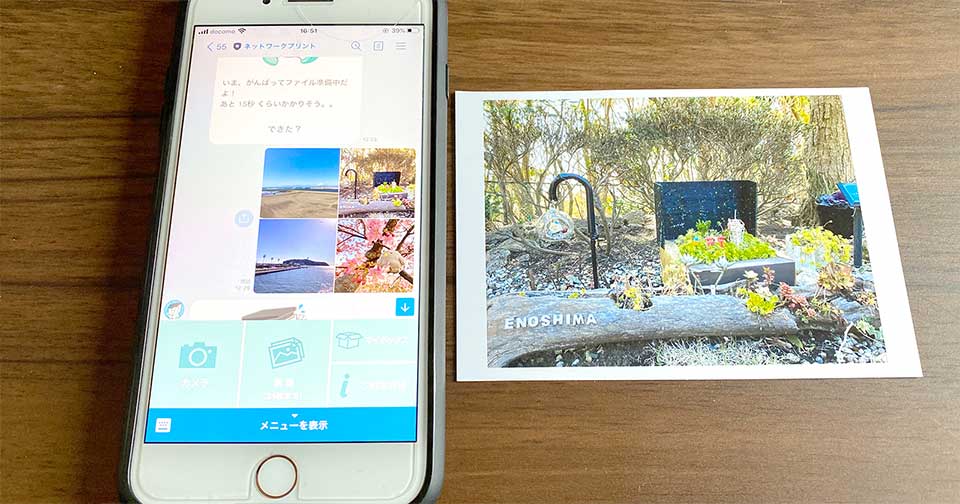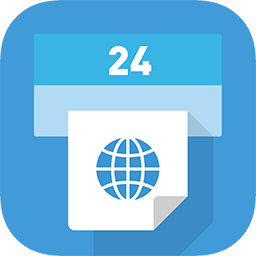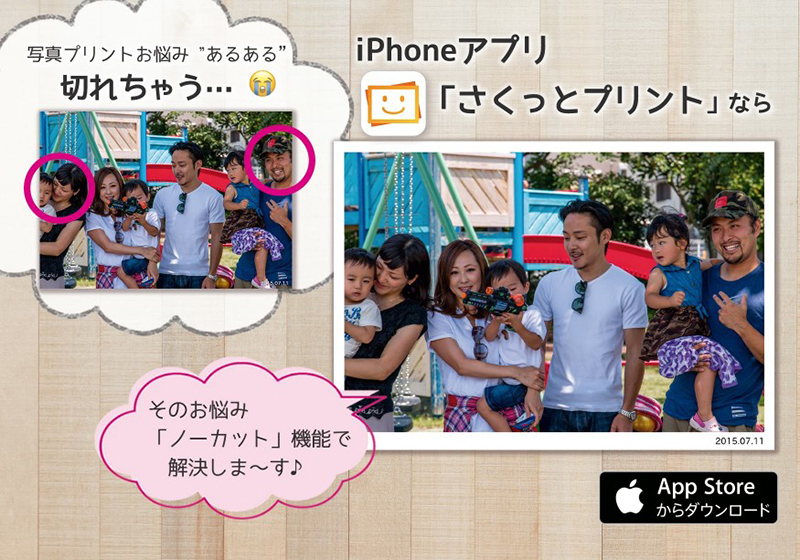コンビニにあるマルチコピー機で写真を印刷したいときに便利なLINEからのプリント予約機能。
画像を送るだけの簡単操作で会員登録やアプリのインストールなどの手間がかかりません。
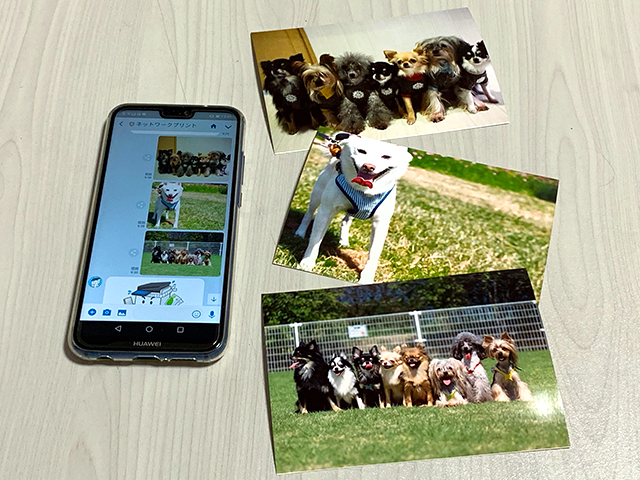
現在、LINEからのプリント予約が可能なのは「セブンイレブン」「ファミリーマート」「ローソン」です。
LINEからコンビニプリントを予約する方法はこちらの記事をご覧ください。
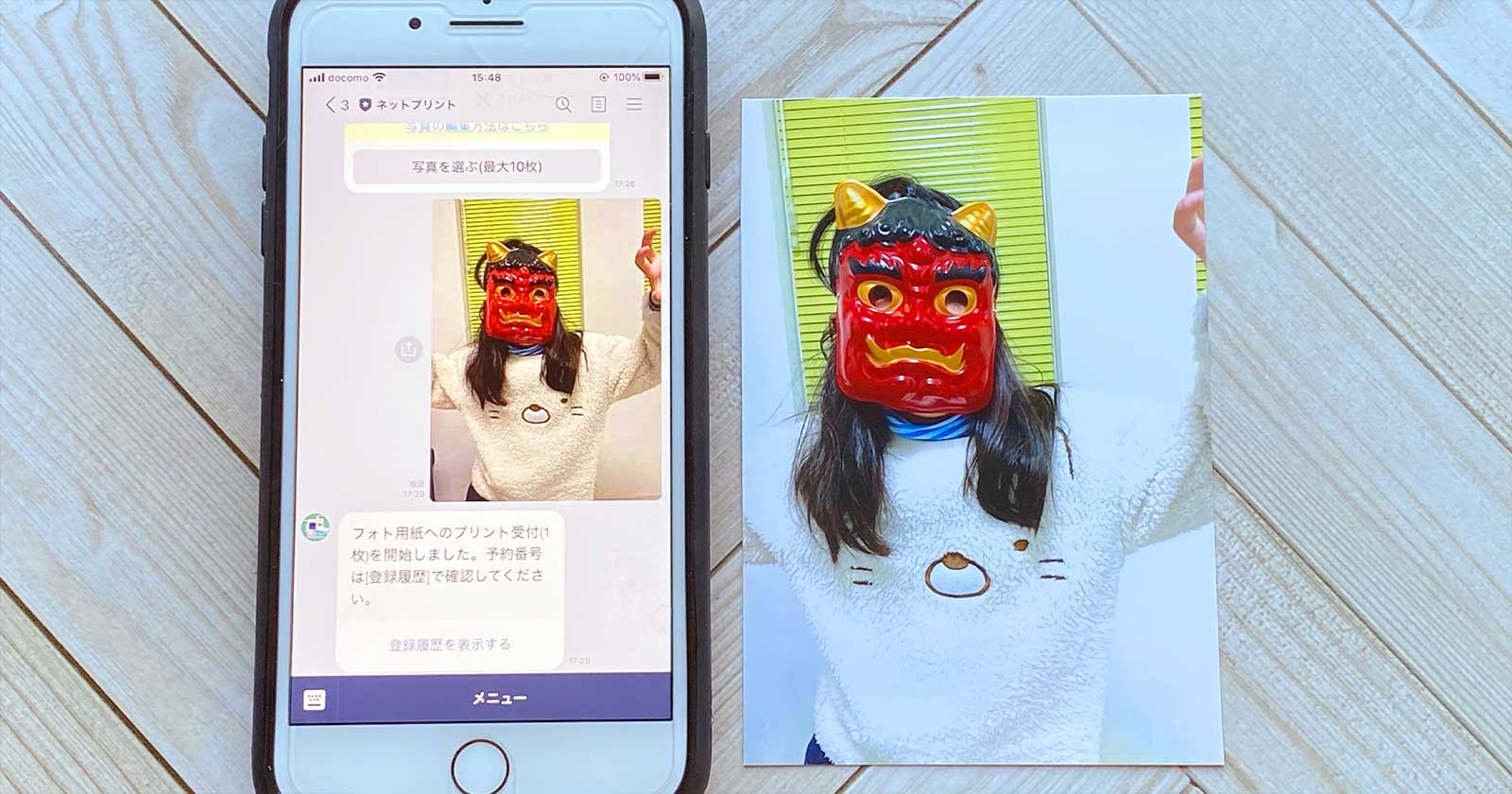
今回は、LINEでコンビニプリントを予約するときに失敗しがちなポイントと対処法を紹介します。
失敗例1:写真の撮影日を印刷できない
LINEからコンビニプリントを予約する場合は写真の撮影日を印刷することはできません。
「ファミリーマート」「ローソン」のマルチコピー機では日付を印刷するか選ぶこともできますが・・・
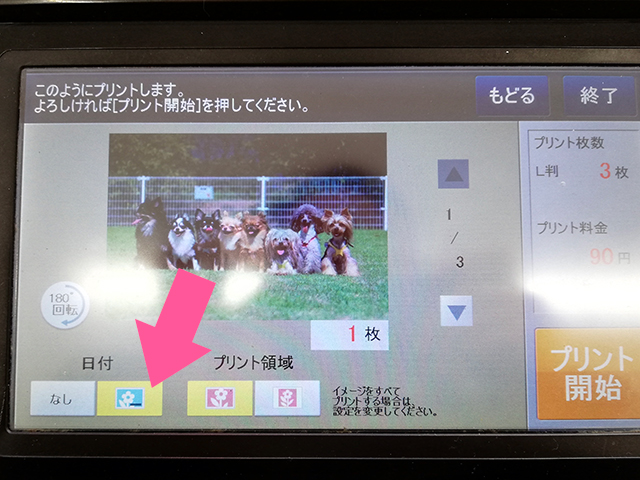
ここで”日付の印刷あり”を指定しても、写真に日付は印字されません。
LINEのトークに写真を送るときに「オリジナル解像度」に設定しても日付は印刷されません。
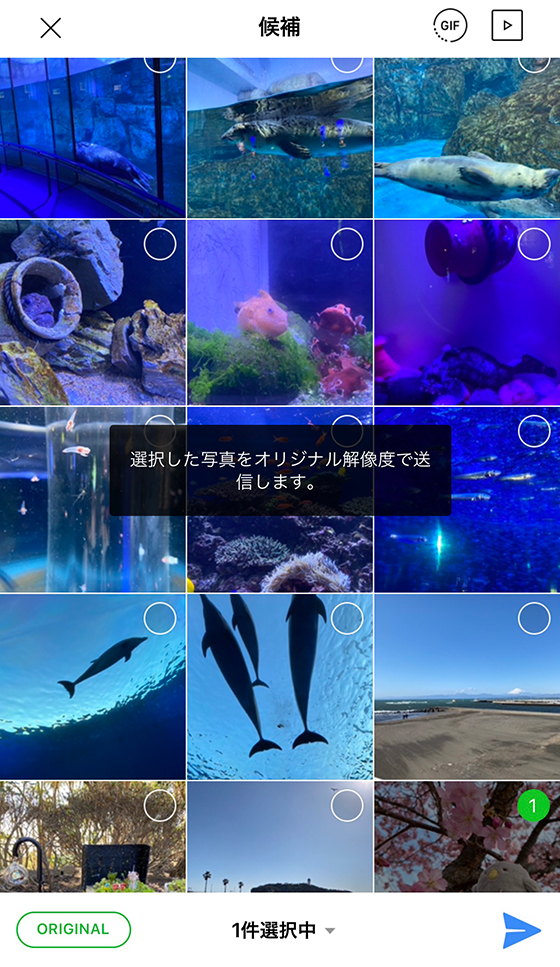
「セブンイレブン」のマルチコピー機はプリント予約番号から印刷するネットプリントでは写真への日付印字ができません。

※上の写真は2020年3月に撮影したものです。セブン−イレブンの写真プリント(Lサイズ)料金は2020年6月15日より1枚40円となります。
コンビニプリントで写真の撮影日を印刷する方法
「ファミリーマート」「ローソン」は、専用のアプリ「ネットワークプリント」かWebサイトに写真を登録してプリント予約しましょう。
「セブンイレブン」は、USBメモリやSDカード等に保存した写真をマルチコピー機で読み込んで印刷しましょう。
もしくは、専用のアプリ「セブン−イレブン マルチコピー」を利用してスマホにある写真をマルチコピー機に転送します。
失敗例2:きれいに印刷できない!スマホで見るよりも画質が悪い
サイズ(解像度)が低い写真はきれいに印刷できません。
解像度640✕480ピクセルの写真を印刷すると、全体的にぼやけてしまいました。

写真プリントサービス大手の「カメラのキタムラ」のFAQによると、Lサイズプリントの推奨画素数は1074×1524とされています。
LINEで送った写真の解像度を確認する方法
LINEでプリント予約する場合、写真のサイズが小さくても警告等は表示されません。
コンビニで印刷する前に、LINEで送った写真の解像度を確認しておきましょう。
LINEのトークに送信した画像をタップして、写真を大きく表示後、もう一度写真をタップすると左下に「i」ボタンがあらわれます。

「i」ボタンをタップすると、写真の情報を確認できます。
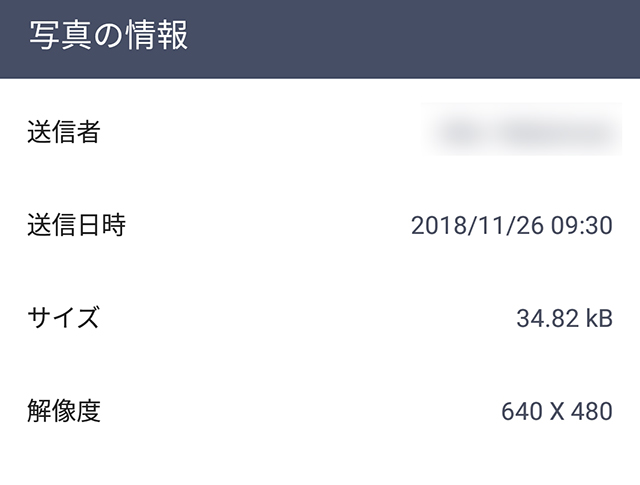
サイズが1,074×1,524ピクセルを大きく下回る低解像度の写真は印刷を控えたほうが無難です。
失敗例3:印刷したら写真の端が切れてしまった…
写真をプリントすると、撮影した写真の端が切れることがあります。
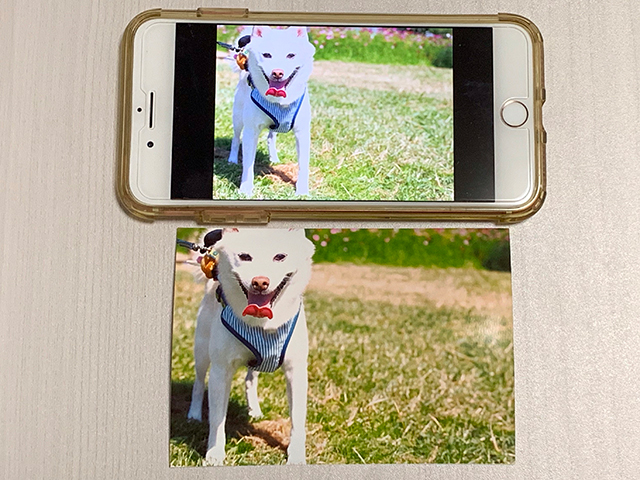
これは写真の縦横比とフチなし全面プリントの特性が原因の事象です。

コンビニプリントで写真の端を切らさずに印刷にする方法
「ファミリーマート」「ローソン」のマルチコピー機の場合は、「プリント領域設定」を変更すると、白フチが補完されて写真の上下左右が切り取られることなくプリントできます。
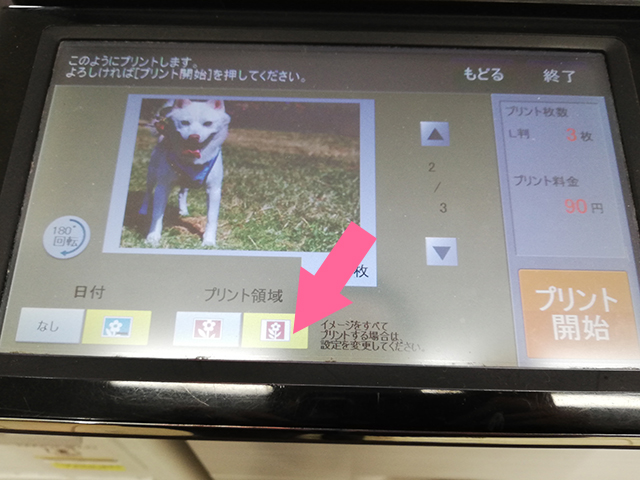
「セブンイレブン」のマルチコピー機はプリント予約番号から印刷するネットプリントの場合、白フチを補完するような小さめのプリント設定がありません。
USBメモリやSDカード等に写真を保存してマルチコピー機で読み込むか、専用のアプリ「セブン−イレブン マルチコピー」を利用しましょう。
[PR]
アプリから簡単予約🏪
全国のファミマ・ローソン店舗内に設置のマルチコピー機で出力するだけ👌
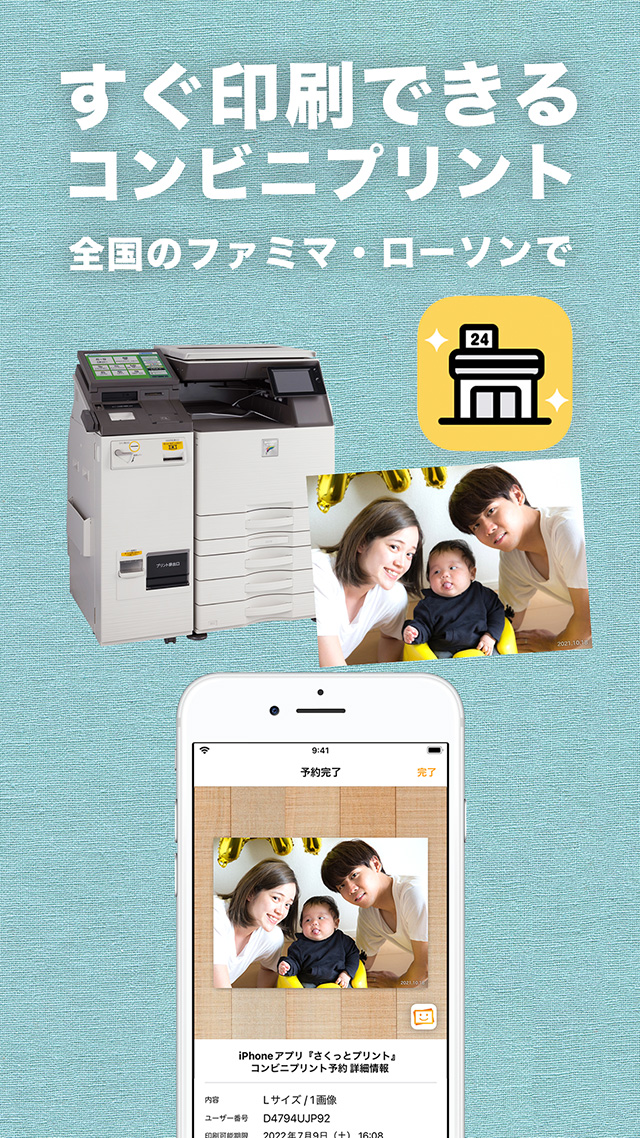
iPhoneアプリ「さくっとプリント」のノーカット機能を使えば写真の端が切れる心配無用😊
集合写真も構図にこだわったベストショットも思いどおりに印刷できる使いやすさをぜひ実感してください✨